Windows 10で欠落しているデフォルトの電源プランを復元する方法

このガイドでは、Windows 10でデフォルトの電源プラン(バランス、高パフォーマンス、省電力)を復元する方法を詳しく解説します。
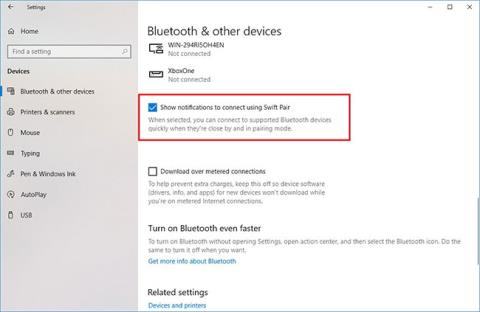
Windows 10では、スイフト ペアは、Bluetooth 周辺機器をコンピュータにすばやく接続できるようにする機能です。
Swift ペアは、バージョン 1803、April 2018 Update 以降で利用可能であり、アップデート 20H1 で更新されます。これにより、デバイスのペアリングに必要な手順が本質的に軽減されます。この機能が有効になっている場合、Bluetooth 周辺機器を Windows 10 コンピューターの近くに置くだけで検出され、ペアリング完了メッセージが表示されます。
ただし、この機能が有効になっていない場合は、使用する前に設定アプリから有効にする必要があります。
このガイドでは、設定を開かずに Windows 10 でスイフト ペアリングを有効にし、Bluetooth デバイスをセットアップする手順を説明します。
Windows 10でBluetoothクイックペアリングをオンにする方法
コンピューターでスイフト ペアを有効にするには、次の手順に従います。
1. Windows 10で「設定」を開きます。
2. 「デバイス」をクリックします。
3. [Bluetooth とその他のデバイス]をクリックします。
4. [スイフト ペアを使用して接続するための通知を表示する] オプションをオンにします。
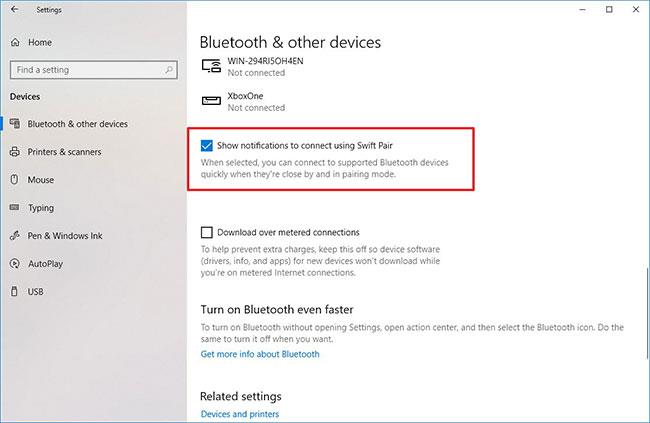
[スイフト ペアを使用して接続するための通知を表示する] オプションをオンにします。
手順を完了すると、通知からサポートされている Bluetooth デバイスにすぐに接続できるようになります。
Windows 10 でのスイフト ペアの使用方法
Bluetooth デバイスをスイフト ペアとペアリングするには、次の手順に従います。
1. Bluetooth デバイスでペアリング モードを有効にします。
2. デバイスを Windows 10 に近づけて、セットアップをアクティブにします。
3.通知から[接続]ボタンを選択してペアリングします。
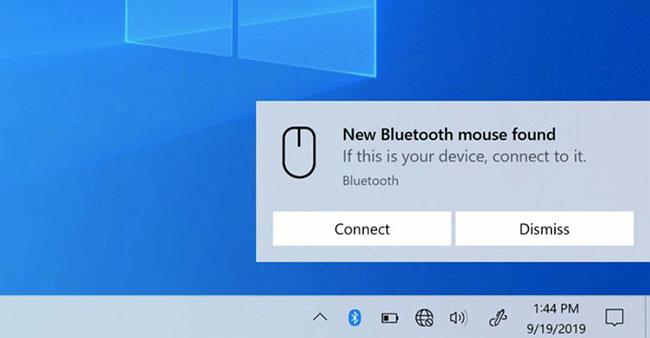
通知から接続ボタンを選択してペアリングします
手順を完了すると、Bluetooth デバイスの使用を開始できるようになります。その後、周辺機器がペアリング モードで取り付けられていない場合、または近くにある場合、Windows 10 はその周辺機器をアクション センターから削除します。
このガイドでは、Windows 10でデフォルトの電源プラン(バランス、高パフォーマンス、省電力)を復元する方法を詳しく解説します。
仮想化を有効にするには、まず BIOS に移動し、BIOS 設定内から仮想化を有効にする必要があります。仮想化を使用することで、BlueStacks 5 のパフォーマンスが大幅に向上します。
WiFi 接続に接続するときにドライバーが切断されるエラーを修正する方法を解説します。
DIR コマンドは、特定のフォルダーに含まれるすべてのファイルとサブフォルダーを一覧表示する強力なコマンド プロンプト コマンドです。 Windows での DIR コマンドの使用方法を詳しく見てみましょう。
ソフトウェアなしで Windows 10 アプリをバックアップし、データを保護する方法を説明します。
Windows のローカル グループ ポリシー エディターを使用して、通知履歴の削除やアカウントロックの設定を行う方法を説明します。
重要なリソースを簡単に監視及び管理できる<strong>IP監視</strong>ソフトウェアがあります。これらのツールは、ネットワーク、インターフェイス、アプリケーションのトラフィックをシームレスに確認、分析、管理します。
AxCrypt は、データの暗号化に特化した優れたソフトウェアであり、特にデータ セキュリティに優れています。
システムフォントのサイズを変更する方法は、Windows 10のユーザーにとって非常に便利です。
最近、Windows 10にアップデートした後、機内モードをオフにできない問題について多くのユーザーから苦情が寄せられています。この記事では、Windows 10で機内モードをオフにできない問題を解決する方法を説明します。








